win10字体很模糊怎么办?解决win10系统的字体显示模糊
更新时间:2020-10-09 16:47:47 来源:雨林木风官网 游览量: 167 次
有用户发现他装的win10系统字体显示很模糊,以为是显示器的问题,结果换了一台还是一样的情况。那么win10字体很模糊怎么办?下面雨林木风小编就来说说解决win10系统的字体显示模糊的方法教程。
1.首先进入win10系统控制面板,选择要打开的字体选项。
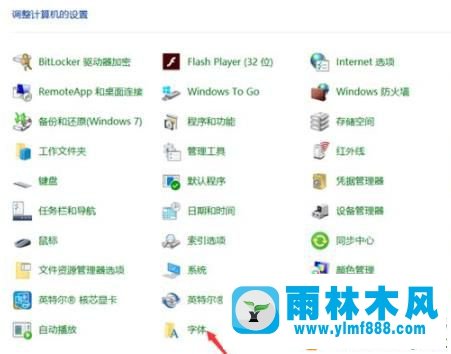
2.在打开的字体选项界面,点击“ClearTypeText”进入下一步。

3.选中新页面中启用的清除类型,然后单击下一步继续。
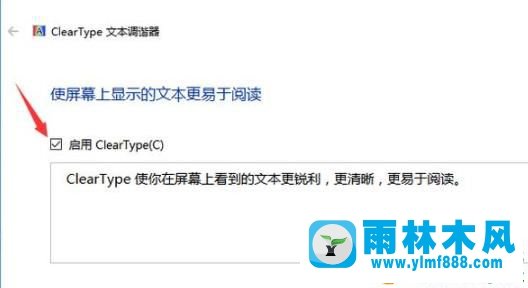
4.然后点击“完成”按钮,重启电脑看效果。
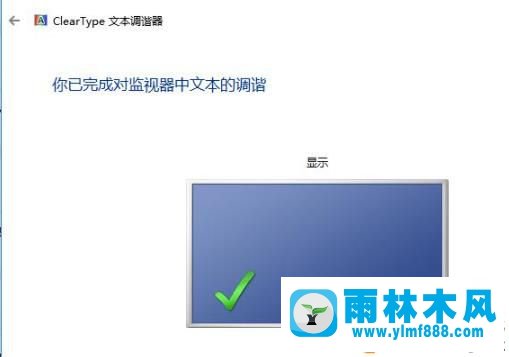
5.重启电脑,用鼠标右键在桌面空白处选择显示设置,自定义必要的字体大小。
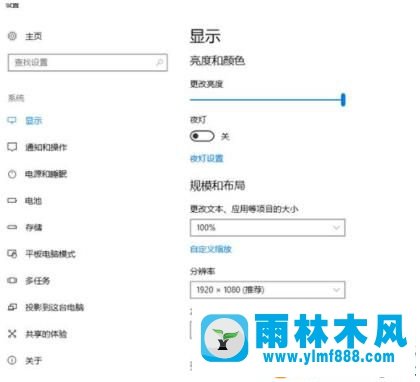
以上是解决win10系统的字体显示模糊的方法教程。如果发现win10系统字体很模糊,不妨通过以上方法进行调整。
本文来自雨林木风www.ylmf888.com 如需转载请注明!
相关推荐
- Win7系统中的磁盘自动播放如何进行01-03
- win7怎么设置拔下U盘之后不用安全删04-16
- XP系统查看PID列怎么添加09-20
- 雨林木风win7精简版自动删除打印机03-13
- Win7系统安装Solidworks报错1903、1603该04-25
- 雨林木风教你win10系统同步的设置方11-18
- 如何删除Win7系统中过期驱动程序设09-29
- 雨林木风Win10系统桌面空白怎么办11-21
- XP系统辅助功能选项在什么地方09-19
- win10系统不能设置屏保,按钮是灰色04-29
- 怎么快速复制win7注册表10-12
- Win7系统uac关闭方法是怎样的10-15
- Win10系统可以登录QQ却无法打开网页12-24
- win7右下角小喇叭图标不见了在哪找09-15
- 雨林木风win7修复文件丢失的方法教03-02
- Win7系统的硬盘坏道如何进行修复10-15
热门常见问题
最新系统下载
-
 雨林木风 GHOST Win10 2004 64位 精简版 V2021.07 2021-07-01
雨林木风 GHOST Win10 2004 64位 精简版 V2021.07 2021-07-01
-
 雨林木风 GHOST Win10 2004 64位 周年纪念版V2021.06 2021-06-02
雨林木风 GHOST Win10 2004 64位 周年纪念版V2021.06 2021-06-02
-
 雨林木风 GHOST Win10 64位专业版(版本2004) V2021.05 2021-05-07
雨林木风 GHOST Win10 64位专业版(版本2004) V2021.05 2021-05-07
-
 雨林木风 GHOST Win10 1909 64位 官方纯净版V2021.04 2021-04-06
雨林木风 GHOST Win10 1909 64位 官方纯净版V2021.04 2021-04-06
-
 雨林木风Ghost Win10 2004(专业版)V2021.03 2021-02-28
雨林木风Ghost Win10 2004(专业版)V2021.03 2021-02-28
-
 雨林木风 GHOST Win10 2004 64位 精简版 V2021.01 2020-12-21
雨林木风 GHOST Win10 2004 64位 精简版 V2021.01 2020-12-21
-
 雨林木风 GHOST Win10 64位 快速装机版 V2020.12 2020-11-27
雨林木风 GHOST Win10 64位 快速装机版 V2020.12 2020-11-27
-
 雨林木风 GHOST Win10 64位 官方纯净版 V2020.11 2020-10-28
雨林木风 GHOST Win10 64位 官方纯净版 V2020.11 2020-10-28

